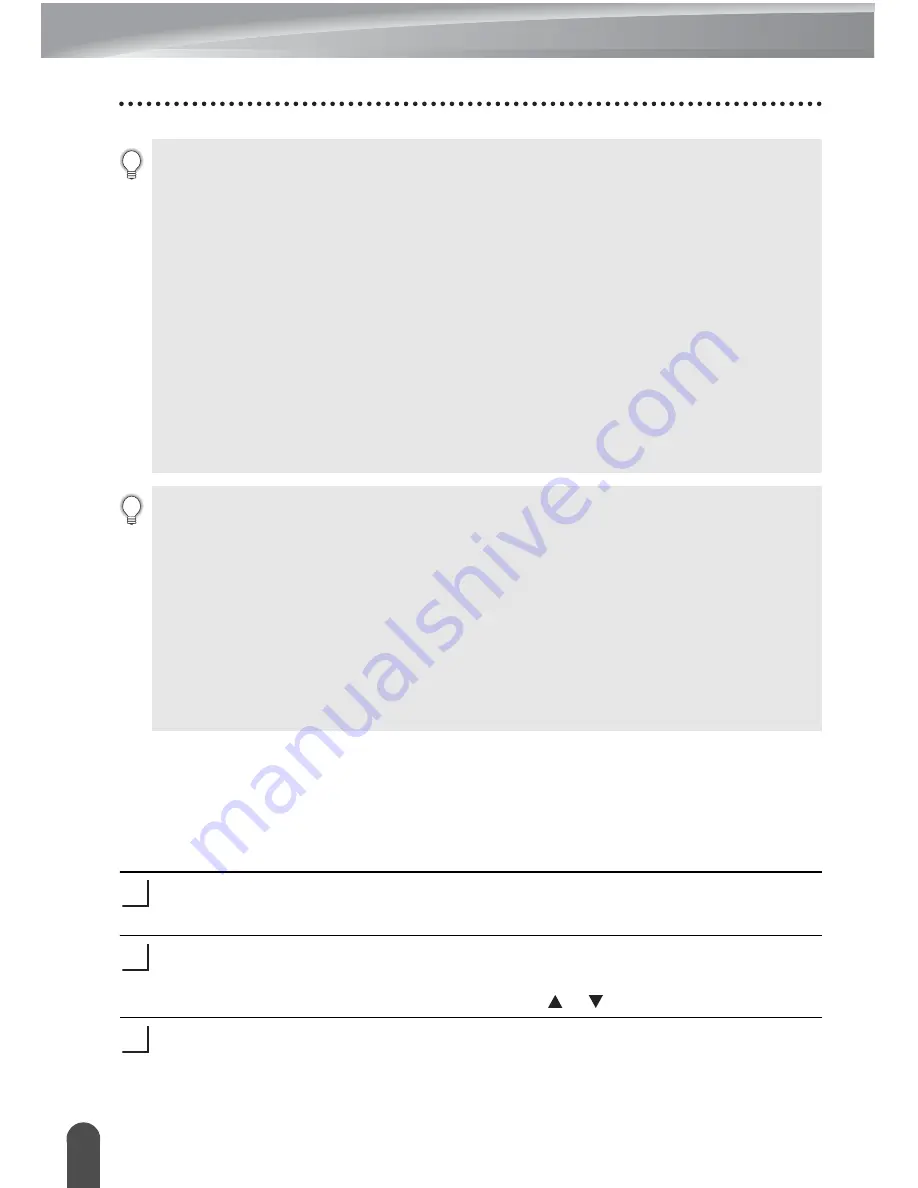
IMPRESIÓN DE ETIQUETAS
46
Impresión de etiquetas
Impresión en modo espejo
La función de impresión en modo espejo le permita crear etiquetas con el texto impreso
al revés, de forma que se pueda leer correctamente cuando se pega en un cristal o
algún otro tipo de material transparente.
Asegúrese de que se ha introducido el cartucho correcto y de que la rotuladora
está lista para imprimir.
Mantenga oprimida la tecla
Shift (Mayúsculas)
y oprima la tecla
(Impresión)
para que aparezca la pantalla de opciones de impresión y, a
continuación, seleccione "Espejo" con la tecla o .
Oprima la tecla
OK
o
Enter (Intro)
.
Aparecerá el mensaje "¿Imprimir espejo?".
• Oprima la tecla
Escape
para regresar al paso anterior.
• Las cifras que se muestran en la pantalla durante la impresión indican el "recuento/número de
copias".
• Si oprime la tecla
Space (Espacio)
cuando está seleccionando el número de copias, se
restablece el valor a 1, es decir, el valor por defecto.
• La numeración automática también se puede aplicar a los códigos de barras. Cuando un código
de barras contiene una secuencia de numeración automática, ningún otro campo de la etiqueta
puede contener otra secuencia de numeración automática.
• La parte de numeración automática de la etiqueta se incrementa después de imprimir cada
etiqueta.
• En una etiqueta sólo se puede utilizar una secuencia de numeración automática.
• Se ignorará cualquier símbolo u otro carácter no alfanumérico de la secuencia de numeración
automática.
• Las secuencias de numeración automática sólo pueden contener un máximo de cinco
caracteres.
• Las letras y los números aumentarán como se muestra a continuación:
0
Î
1
...9
Î
0
Î
...
A
Î
B
...Z
Î
A
Î
...
a
Î
b
...z
Î
a
Î
...
A0
Î
A1
...A9
Î
B0
Î
...
Los espacios (mostrados como caracteres de subrayado "_" en el ejemplo siguiente) podrán
utilizarse para ajustar el espacio entre caracteres o para controlar el número de dígitos que se
van a imprimir.
_9
Î
10
...99
Î
00
Î
...
_Z
Î
AA ...ZZ
Î
AA
Î
...
1_9
Î
2_0 ...9_9
Î
0_0
Î
...
1
2
3
















































